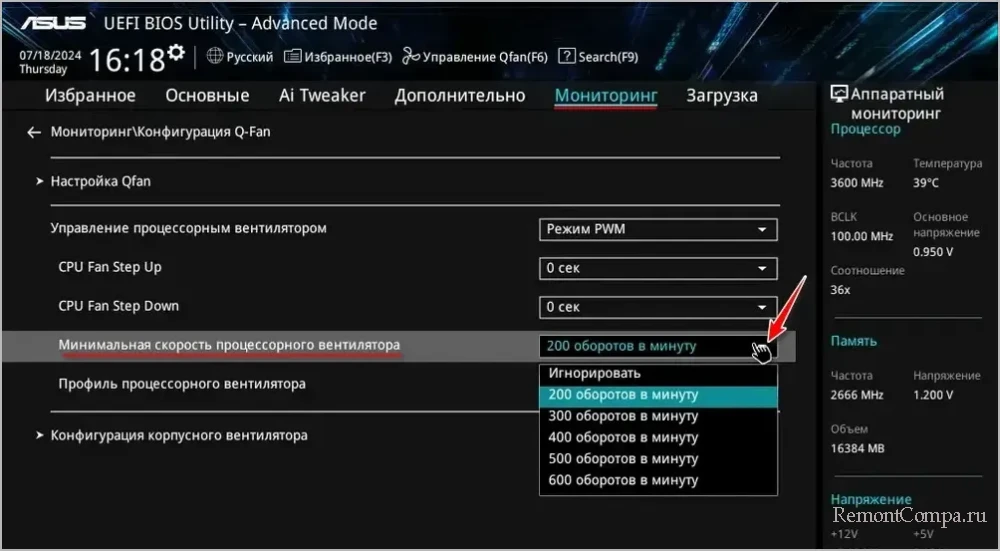Как сделать работу с ПК лучше

Содержание:
В этой публикации, друзья, рассмотрим, как сделать работу с ПК лучше. Не в контексте улучшения производительности, это вопросы покупки нового ПК, апгрейда путём замены отдельных комплектующих, возможно, разгона процессора, на худой конец использования определённых программ. Производительность компьютера, безусловно, важна, но не только это определяет наш пользовательский опыт. Мы будем говорить об устранении раздражителей, удобстве, эстетике, практичности - обо всём, что может улучшить наш пользовательский опыт.
↑ Уменьшение шума и вибраций при работе системного блока
Шум и вибрации системного блока ПК — проблема, с которой сталкиваются многие. Она может быть вызвана работой кулеров, блока питания, жёсткого диска HDD, если эти компоненты сами по себе создают сильные шум и колебания или установлены не плотно. Вибрации не только вызывают неприятный гул, но и могут со временем привести к ослаблению креплений, что несёт риски поломки компонентов ПК. В первую очередь необходимо проверить состояние кулеров и крепления компонентов. Если с ними всё в порядке, необходимо проверить, стоит ли системный блок на ровной твёрдой поверхности, не шатается ли. Чтобы избежать вибраций, можно установить системный блок на мягкий коврик или антивибрационные ножки. Можно купить универсальные антивибрационные ножки.

А можно сделать их своими руками, вырезав из коврика для мыши или прочих противовибрационных материалов (резина, войлок, фетр) и приклеив на двусторонний скотч. Это поглотит лишние вибрации и снизит шум.
Также, друзья, есть антивибрационные крепления для HDD – салазки с резиновой проставкой.

И есть антивибрационные винты с металлической и резиновой прокладками для крепления любых комплектующих внутри корпуса ПК.

Если проблема шумных кулеров кроется в них самих, очевидно, кулеры необходимо заменить на более качественные и тихие. Временной мерой может быть снижение оборотов кулеров с помощью программы SpeedFan или в UEFI (BIOS), если это не будет вызывать недостаток охлаждения компонентов ПК.
↑ Фильтры от пыли в системный блок
Во избежание перегрева ПК требует регулярного обслуживания – реже замены термопасты процессора, чаще чистки корпуса и комплектующих от пыли. Если вы, друзья, из числа тех, кому не по нраву выметать пыль из системника, можете кое-что предпринять, чтобы проделывать эту работу как можно реже. Фильтры на корпусе ПК уменьшают накопление пыли внутри корпуса. И регулярная очистка только самих фильтров может свести к минимуму случаи полной очистки всего системного блока.
Многие модели современных корпусов ПК оснащены съёмными пылевыми фильтрами на вентиляционных отверстиях. Если есть иные соображения, из которых есть смысл сменить корпус, можно его купить с фильтрами. В замене корпуса ПК только из-за отсутствия фильтров нет необходимости, фильтры можно приобрести отдельно. Есть универсальные пылевые фильтры, их можно наложить на вентиляционные отверстия корпуса и установить как проставки в места попадания пыли.
На рынке можно встретить универсальные пылевые фильтры по типу магнитных рамок. Они крепятся к корпусу ПК или комплектующим с помощью магнитов. Не требуют использования скотча, клея или крепежей. Легко снимаются для чистки и устанавливаются обратно.
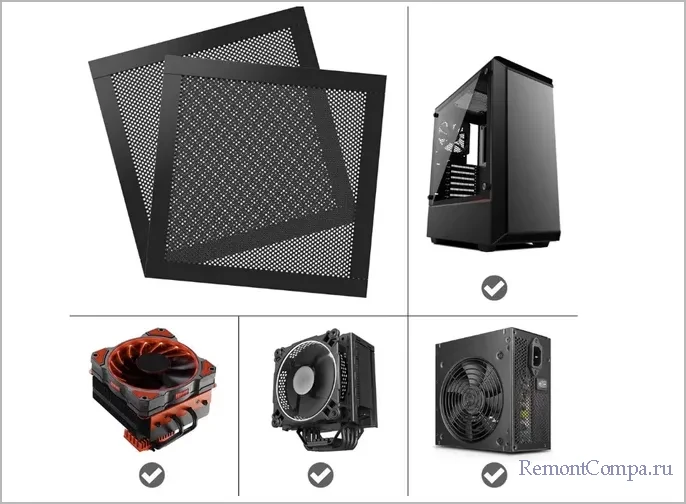
На худой конец можно сообразить самодельные фильтры из тонкой сетки или фильтрующей ткани, закрепив их с помощью двустороннего скотча или иным способом.
↑ Корпус как акцентный объект интерьера
Не обязательно прятать неказистый на вид корпус ПК под столом или за большим монитором на столе. Системный блок может стать стильной деталью интерьера, акцентным его объектом и украшением. Мы же получим незабываемый опыт дизайнера на минималках при небольшом бюджете творческого предприятия. Для этого нужно:
- Приобрести корпус ПК с изысканным, стильным или креативным дизайном. И обязательно с прозрачными вставками из стекла или акрила;
- Сделать аккуратный кабель-менеджмент с использованием стяжек, каналов и специальных укрытий для проводов;
- Организовать подсветку корпуса — в идеале ARGB, в крайнем случае RGB.
По возможности можно ещё приобрести клавиатуру и мышь с подсветкой и синхронизировать всё это с подсветкой корпуса.

↑ Приятные мелочи для удобства работы
Сделать работу с ПК проще и удобнее могут помочь разные приятные мелочи. Например:
- Отдельно приобретаемая фронтальная панель с портами USB 3.0/3.1, если корпус таковую не предусматривает;
![]()
- Беспроводные клавиатура, мышь и наушники;
- Клавиатура с расширенным функционалом. Более всего распространены мультимедийные клавиатуры с дополнительными кнопками управления звуком, медиа, питанием компьютера и прочими его функциями. Есть клавиатуры, в которые интегрированы панели с USB-портами и аудиовходами. Есть клавиатуры с интегрированным тачпадом, микрофоном и прочими устройствами. Есть специальные эргономичные клавиатуры для тех, кто много печатает;
![]()
- Настольный или подвесной LED-светильник с регулировкой яркости для создания комфортных условий для глаз, особенно в вечернее время;
- Коврик для мыши с подставкой под запястье для снижения нагрузки на кисть и улучшения комфорта при длительном использовании мыши;
![]()
- Флешка со сканером отпечатка пальца или аппаратным шифрованием для хранения на них конфиденциальной информации;
- Миниатюрный пылесос-щётка для клавиатуры и рабочего стола для быстрой уборки рабочего места от пыли и крошек;
![]()
- Различные контроллеры PCI-E, расширяющие возможности ПК.
Вообще, друзья, разных устройств и приспособлений для ПК огромное множество. Не все из них нужны рядовому пользователю. Как, например, фронтальная панель корпуса с часами, датчиком температуры внутри и возможностью настройки оборотов кулера. Но такая приблуда может произвести фурор, будучи подаренной друзьям-геймерам или энтузиастам.
↑ Дистанционное управление
Друзья, если вы из числа современных людей в стиле минимализма, ПК вам служит и как компьютер, и как умный телевизор, рассмотрите разные варианты дистанционного управления. Возможно, вы ещё не нашли свой самый удобный способ управления компьютером на расстоянии.
↑ Лучший экран
Ну и самое существенное у нас припасено на конец. Следующий в списке после приемлемой производительности ПК по значимости фактор улучшения пользовательского опыта – оптимальный экран ПК. Ведь экран — это основное средство взаимодействия нас с ПК. Качество экрана, его характеристики непосредственно влияют на удобство работы, восприятие информации и общее впечатление от использования компьютера. Друзья, монитор - специфическая штука: нам может казаться, что он нас устраивает, пока мы не посмотрим на цифровой мир через другой монитор, более современный, более технологичный, с бо́льшим экраном или разрешением.
Хороший монитор по современным меркам это:
- С диагональю от 24″;
- С разрешением как минимум 2К;
- С высокой частотой обновления экрана от 120 Гц;
- С технологией HDR.
Приветствуется наличие у монитора функции защиты глаз и регулировки высоты, наклона, поворота. Больше о выборе монитора – в статьях «Какой монитор выбрать», «Как выбрать монитор для игр», «Как выбрать профессиональный монитор».
↑ Лучший звук
За неимением хорошего устройства вывода звука этот нюанс в работе с ПК можно апгрейдить. Как и монитор, звук играет немаловажную роль в нашем пользовательском опыте при работе с компьютером. Звук – это наше аудиальное восприятие информации, настроение, впечатление от контента, а иногда и улучшенная производительность труда. Послушайте аудиоспектакль или музыку с хорошей акустикой, посмотрите фильмы с хорошим пространственным звуком, и поймёте, как много вы потеряли, слушая шедевры искусства через дешёвые хрипящие колонки. Хороший звук, конечно, стоит дорого. Но всегда можно найти подходящие по бюджету варианты.
Хороший звук начинается с систем 2.1 - две колонки и сабвуфер. Многоканальные акустические системы 5.1, 7.1, 9.1 обеспечивают более объёмное и реалистичное звучание за счёт большего количества динамиков, расположенных по периметру комнаты. Это позволяет создать эффект присутствия и ощутить себя в центре событий. Решение, обеспечивающее хорошее объёмное звучание без проводов – беспроводные акустические системы и саундбары.
Решение минимум – качественные оголовные стереонаушники с шумоизоляцией. Вместе с ними можно использовать Windows Sonic for Headphones — технологию виртуального пространственного звука от Microsoft, присутствующую в Windows 11. Она создаёт эффект объёмного звучания, эмулируя пространственные аудиоэффекты через обычные стереонаушники.